本教程适用版本:WPS 365 点击免费使用
我们在利用WPS表格与Excel表格进行日常办公时,经常需要制作各种各样的表格,比如很多大部门下会有很多人员的姓名,那么我们如何对他们进行手动分组呢,今天我们就来教大家,如何在WPS表格与Excel表格当中手动对人员进行分组,具体怎么操作呢,一起来学习一下吧。
 表格中给数据手动分组
首先,我们选中销售部下的三个姓名,如下图所示。
表格中给数据手动分组
首先,我们选中销售部下的三个姓名,如下图所示。
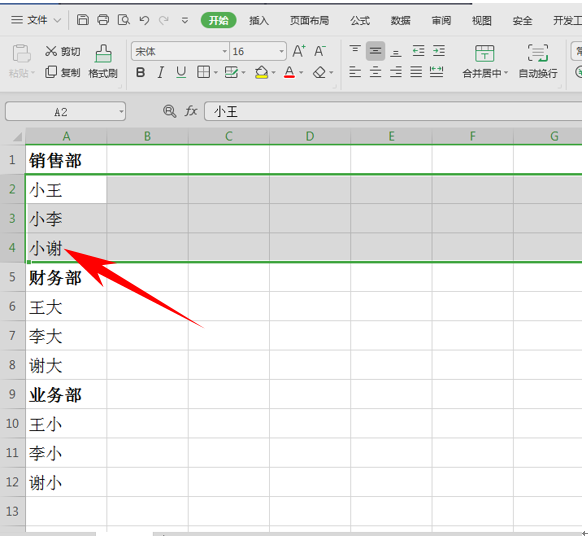 >>免费升级到企业版,赠超大存储空间
然后按住快捷键Alt+Shift+→,然后就可以快速进行分组,如下图所示,左边就会出现一个分组标识。
>>免费升级到企业版,赠超大存储空间
然后按住快捷键Alt+Shift+→,然后就可以快速进行分组,如下图所示,左边就会出现一个分组标识。
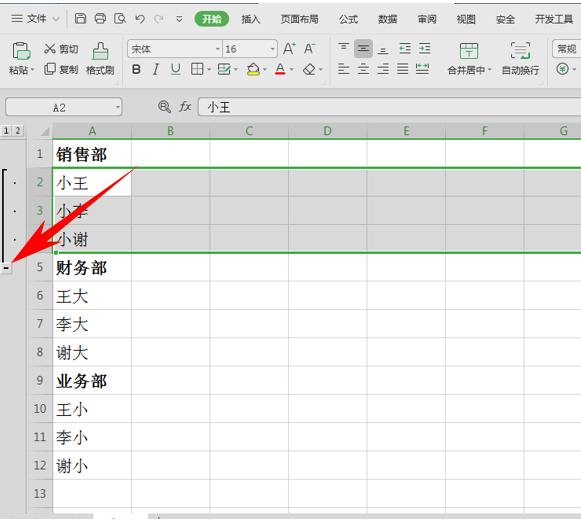 >>免费升级到企业版,赠超大存储空间
然后依次选中部门下面的人名,重复上述操作,我们看到左边都已经按部门分好组了。
>>免费升级到企业版,赠超大存储空间
然后依次选中部门下面的人名,重复上述操作,我们看到左边都已经按部门分好组了。
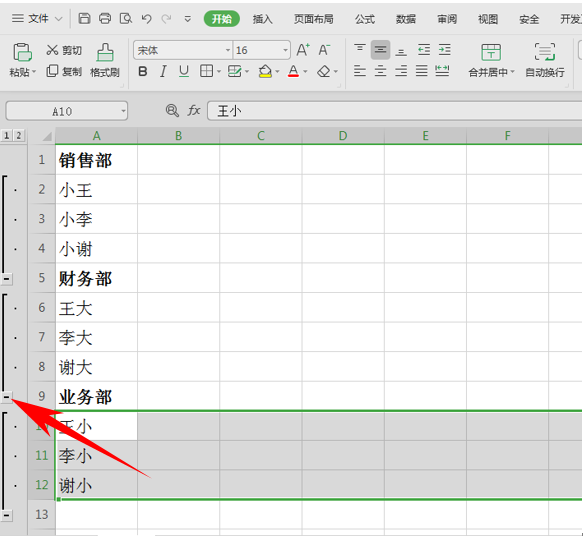 >>免费升级到企业版,赠超大存储空间
当我们按加减号的时候还可以一键隐藏或显示数据哦,如下图所示。
>>免费升级到企业版,赠超大存储空间
当我们按加减号的时候还可以一键隐藏或显示数据哦,如下图所示。
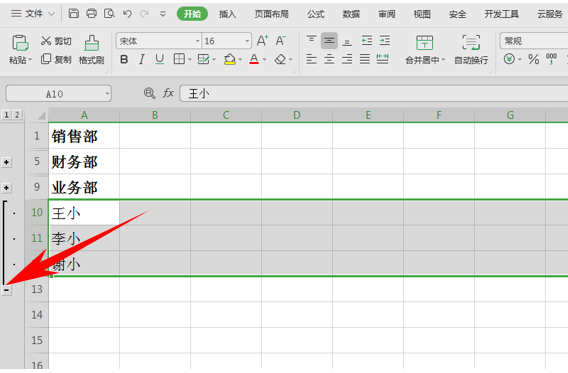 >>免费升级到企业版,赠超大存储空间
那么,在WPS表格与Excel表格当中,给数据手动分组的方法,是不是非常简单呢,你学会了吗?
>>免费升级到企业版,赠超大存储空间
那么,在WPS表格与Excel表格当中,给数据手动分组的方法,是不是非常简单呢,你学会了吗?

